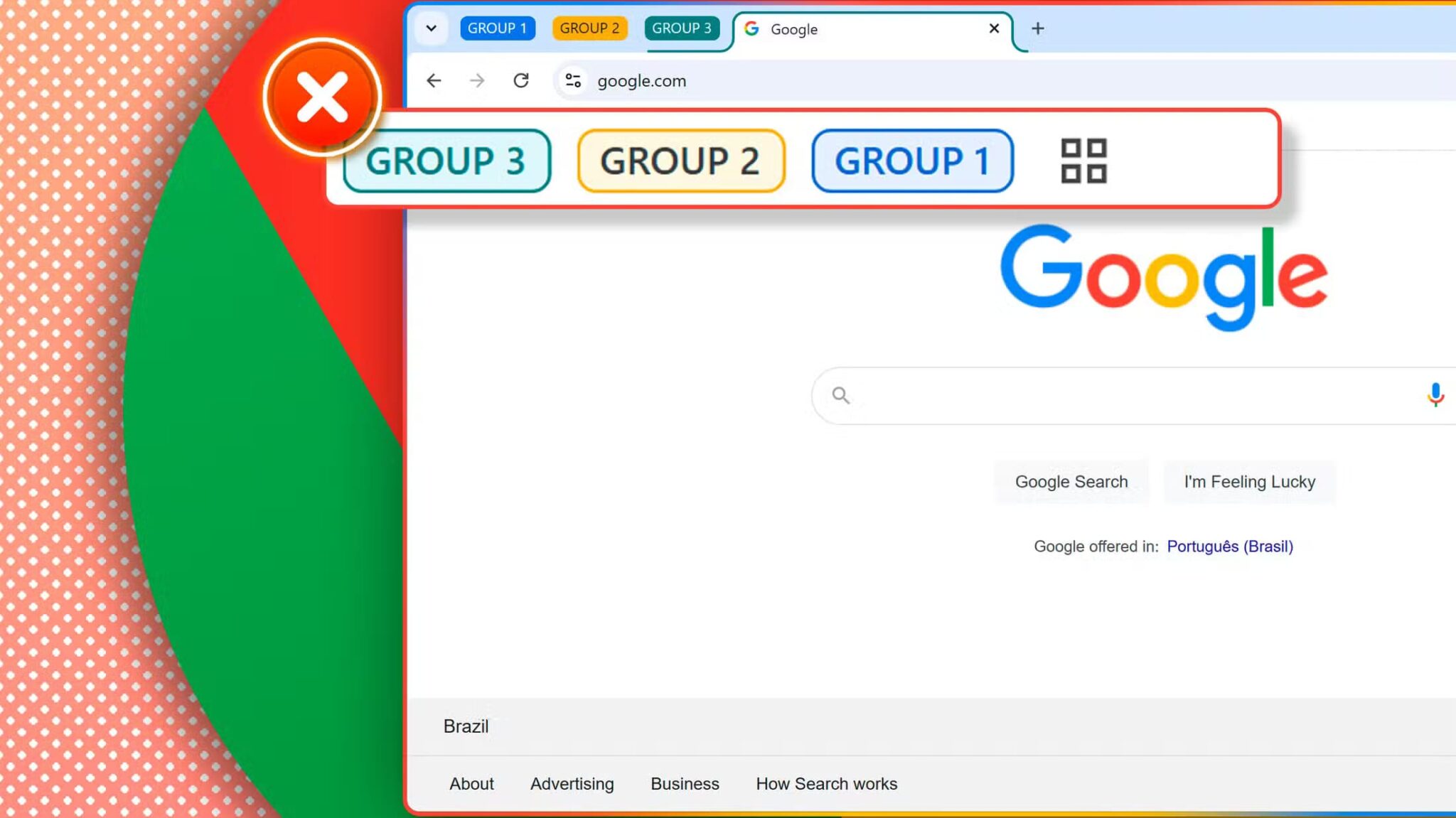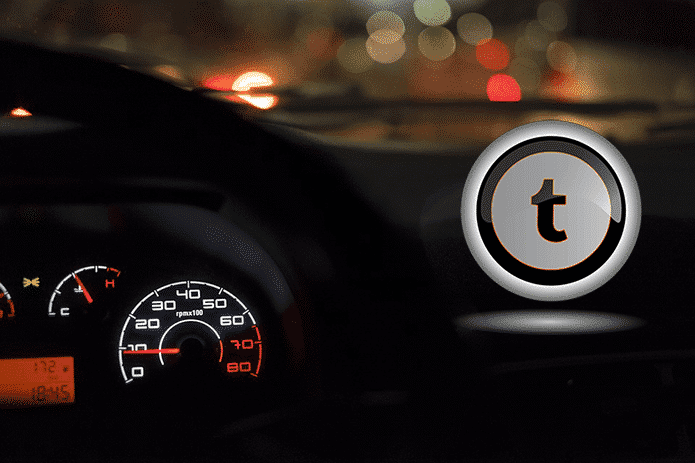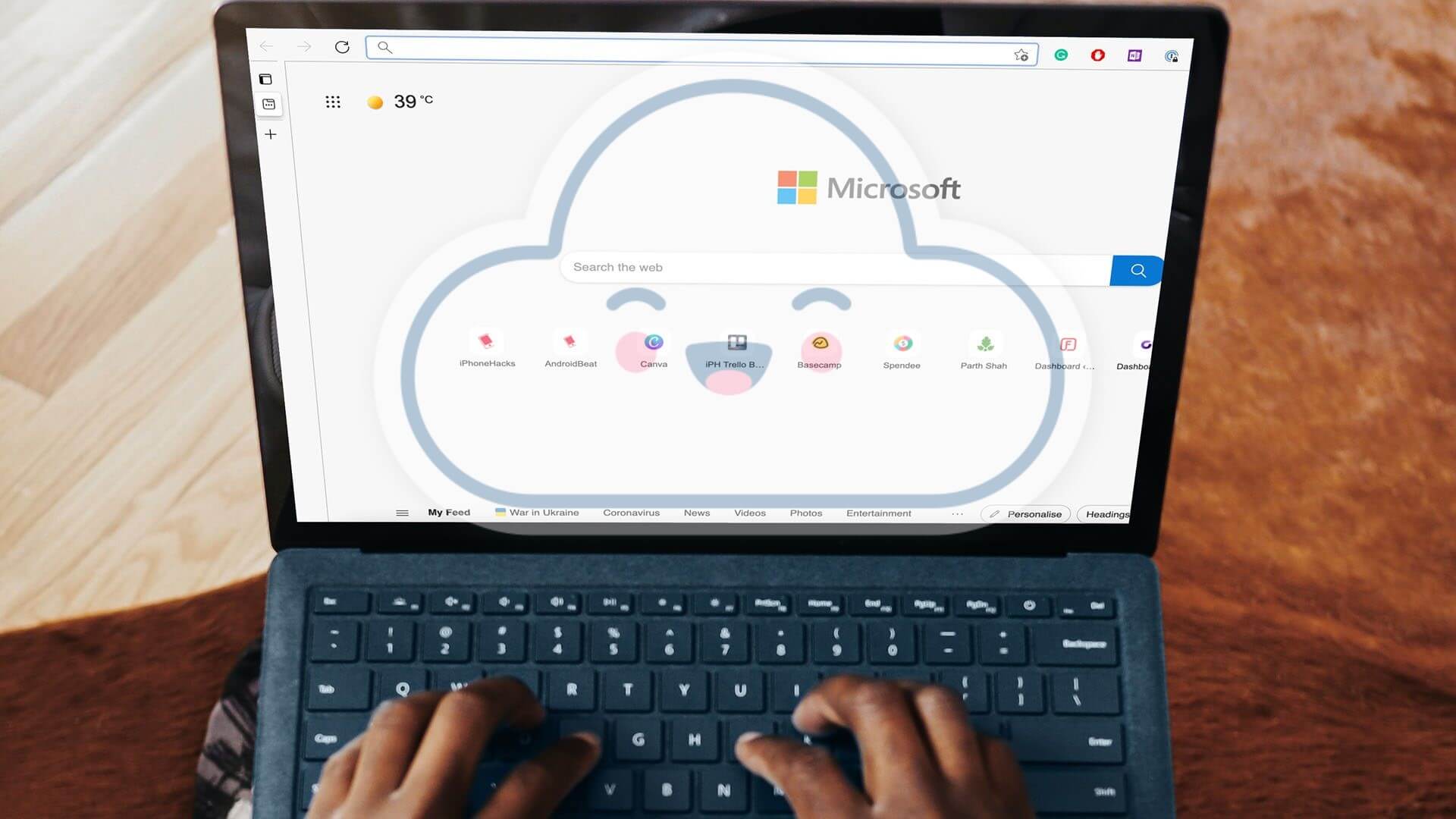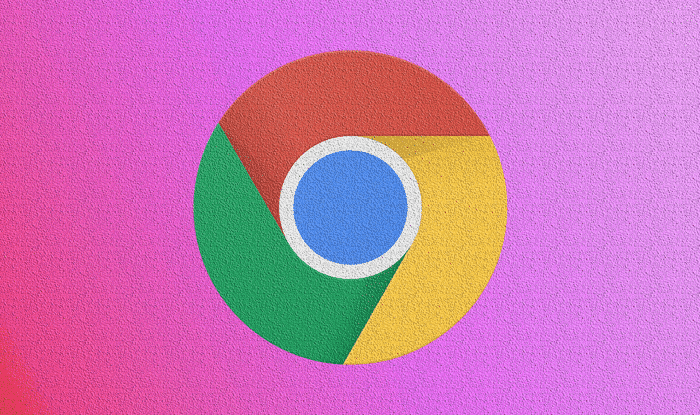už ne Svár Je to jen platforma pro online zasílání zpráv, která však usnadňuje vytváření komunit pro to nejúzkostnější, co si dokážete představit, najít podobně smýšlející lidi. Takto fungují servery jako online komunity, které jsou vždy online...server pool Různé vlastnosti Jako jsou zvukové kanály, sdílení obrazovky, videohovory atd., aby to byla mnohem lepší verze vyhrazených fór. V této příručce, jak odstranit Discord server na počítači a mobilu.

Po nějaké době možná budete muset svůj server smazat, pokud splnil svůj účel nebo se změnil v něco, s čím nesouhlasíte. Smazáním serveru samozřejmě odstraníte také všechna data s ním spojená. Proces smazání Discord serveru může být docela jednoduchý; To však závisí na tom, zda splňujete níže uvedená kritéria.
Požadavky na smazání serveru DISCORD
Chcete-li odstranit server Discord, musíte zvážit následující nebo zajistit, aby byly splněny tyto požadavky:
- Vlastnictví: Smazat jej může pouze vlastník serveru Discord. Chcete-li tedy odstranit server Discord, musíte server buď vytvořit, nebo na vás převést vlastnictví. To se liší od nastavení rolí na Discordu.
- Ověření: Pokud nastavíte Dvoufaktorová autentizace Pro svůj účet Discord budete muset mít přístup k ověřovacímu zařízení nebo mít po ruce záložní kódy. Při mazání serveru se totiž zobrazí výzva k zadání ověřovacích kódů.
Pokud splňujete tyto požadavky, smažte svůj Discord server podle následujících kroků.
JAK ODSTRANIT DISCORD SERVER NA PC
Když smažete Discord server, aplikace odstraní všechny členy serveru, včetně vás. Poté Discord vypne server a již neexistuje. Níže uvedené kroky vás provedou, jak odstranit Discord server na ploše:
Krok 1: V počítači klikněte na nabídka Start a hledat Svár.
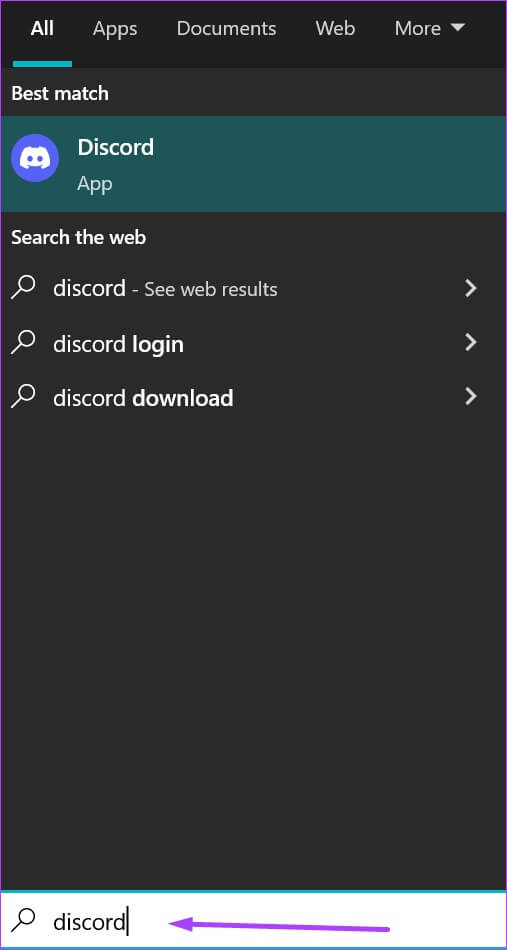
Krok 2: Klikněte Aplikace Discord Z výsledků a vyberte "otevřít" z pravé části.
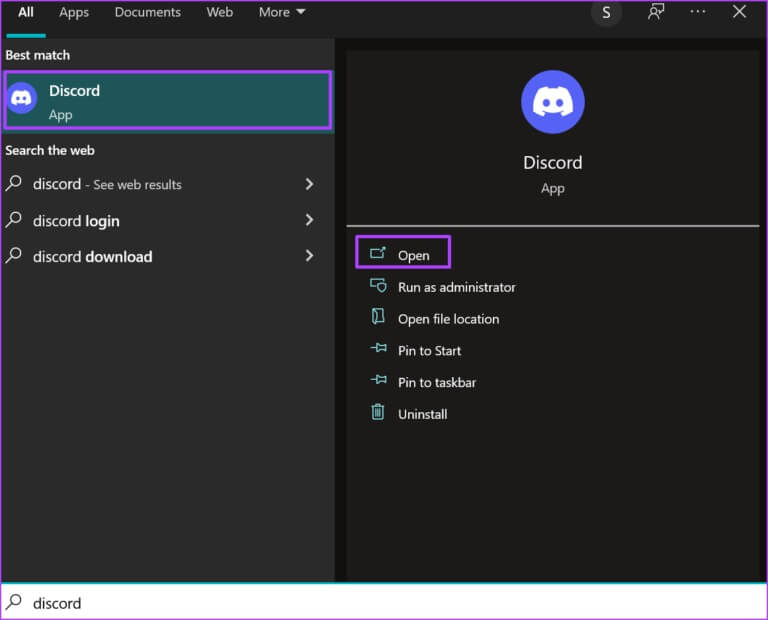
ةوة 3: když Spusťte aplikaci Discord , Klikněte Kód serveru v levém sloupci.

Krok 4: Musíte vidět název serveru. Klikněte na rozbalovací nabídku vedle název serveru.
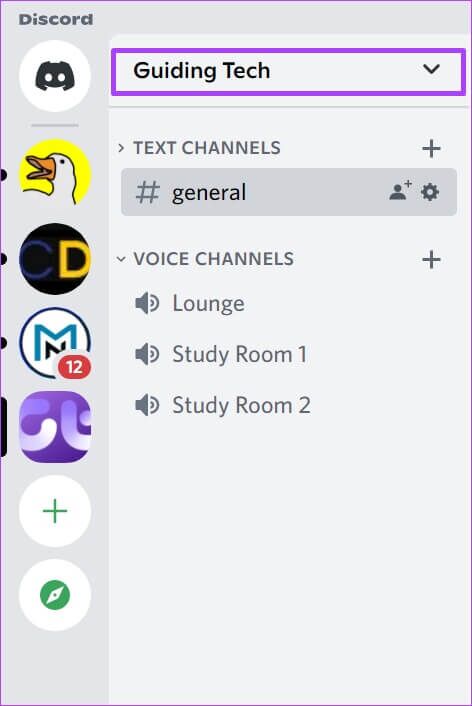
Krok 5: Klikněte Nastavení serveru Z rozbalovací nabídky otevřete nové okno.
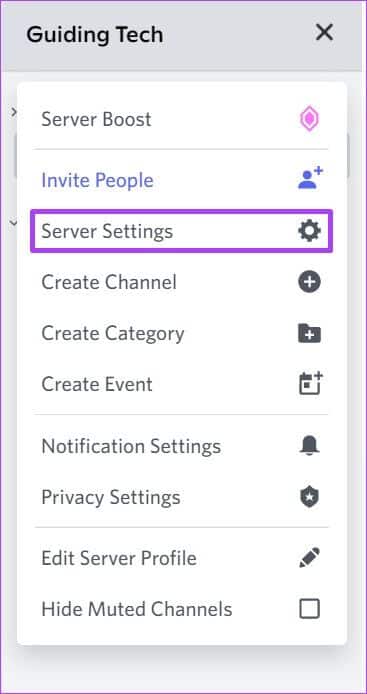
ةوة 6: V novém okně přejděte dolů Seznam možností nabídky a klikněte Smažte server.
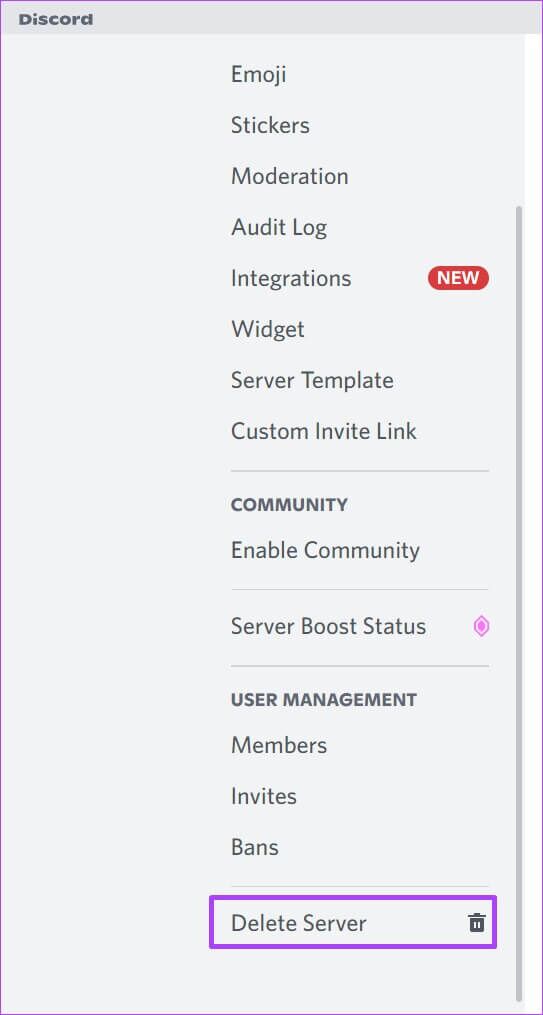
Krok 7: Měli byste obdržet vyskakovací okno s dotazem, Opravdu chcete smazat server (název serveru)? Tuto akci nelze vrátit zpět. Klikněte Tlačítko Smazat server.
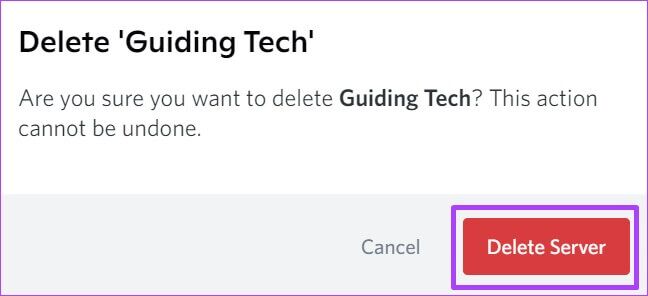
Krok 8: Vstupte Autentizační kód بعد Použijte aplikaci Authenticator , potom klepněte na vymazat Chcete-li se zbavit serveru.
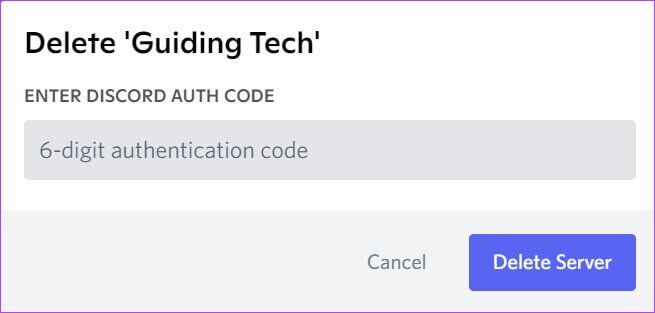
Po provedení těchto kroků Discord trvale odstraní server.
JAK ODSTRANIT DISCORD SERVER NA ANDROIDU
Chcete-li odstranit server Discord pomocí zařízení Android, musíte udělat toto.
Krok 1: vstávej spuštěním Discordu na telefonu nebo tabletu Android.
Krok 2: procházet Seznam serverů a stiskněte server které chcete smazat.
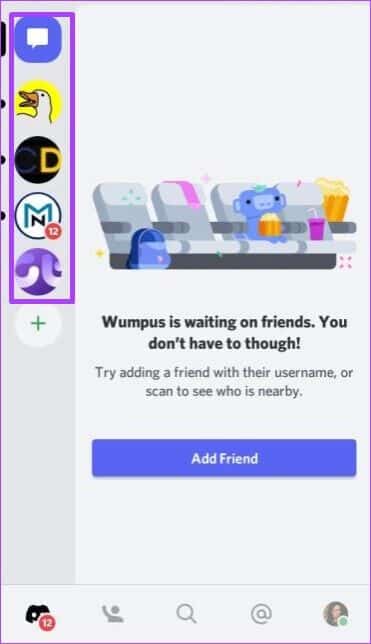
ةوة 3: Klikněte na Tlačítko se třemi svislými tečkami v pravém horním rohu stránky pro spuštění nového okna.
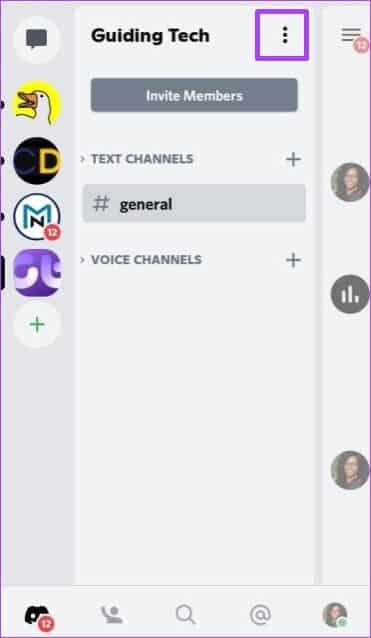
Krok 4: klepněte na Ikona nastavení zapnout Nastavení serveru.
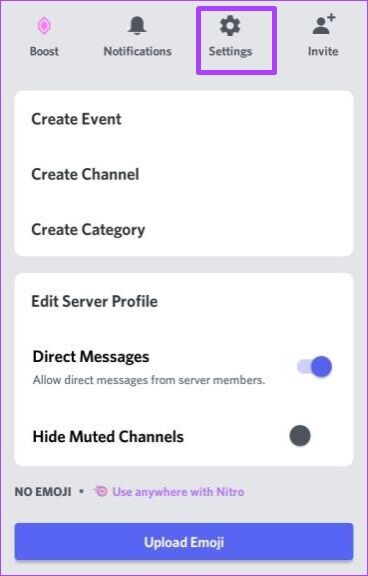
Krok 5: v pravém horním rohu Okno Nastavení serveru , Klikněte Tlačítko se třemi vodorovnými tečkami.
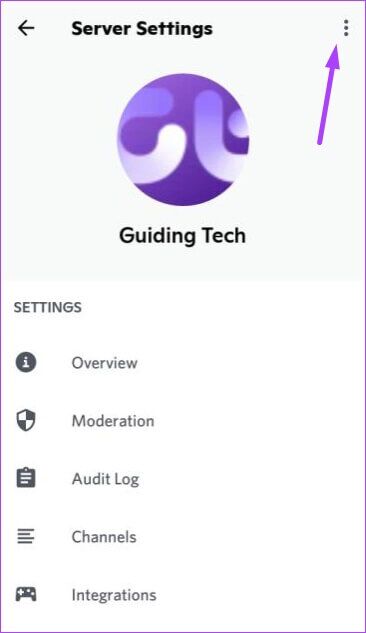
ةوة 6: Klikněte na Smažte server.
Krok 7: Vstupte Ověřovací kód, který používáte pro 2FA. V opačném případě můžete v tomto procesu pokračovat.
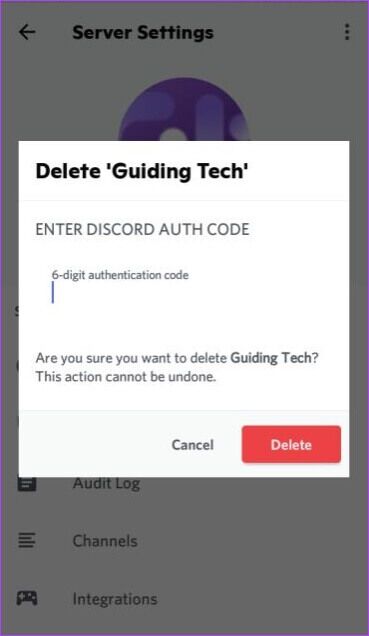
Krok 8: Klikněte na tlačítko smazat Zbavit se server.
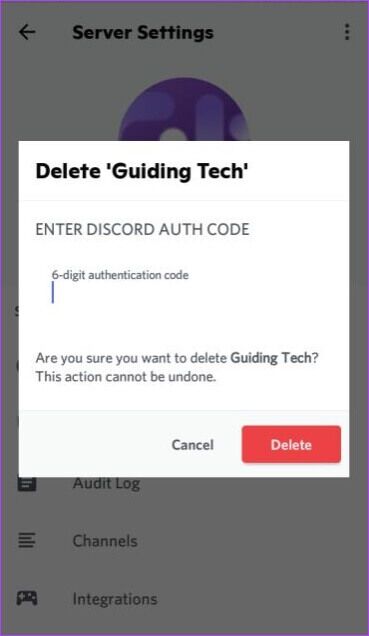
JAK ODSTRANIT DISCORD SERVER NA IPHONE
Proces odstranění Discord serveru na iPhone je velmi podobný tomu, co máte pro Android. Podívejte se na následující kroky:
Krok 1: zapnout Aplikace Discord na vašem iPhone.
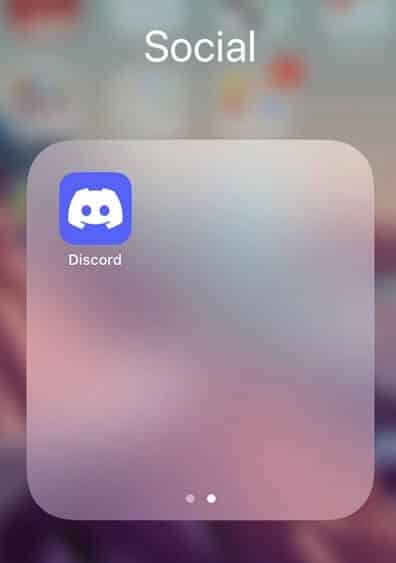
Krok 2: procházet Seznam serverů a stiskněte server které chcete smazat.
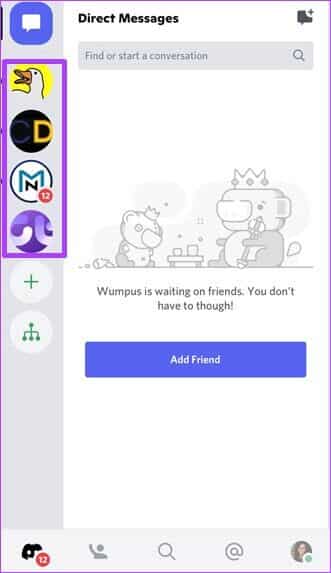
ةوة 3: Klikněte na Tlačítko se třemi vodorovnými tečkami v pravém horním rohu stránky pro spuštění nového okna.
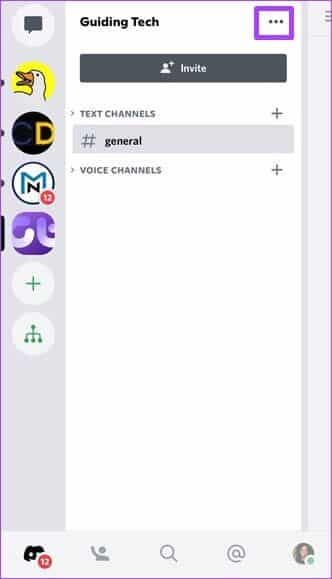
Krok 4: Klikněte Ikona ozubeného kola nastavení začít Nastavení serveru.
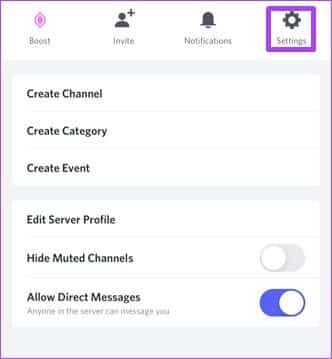
Krok 5: VídeňNenapodobitelné nastavení serveru , Klikněte نظرة عامة.
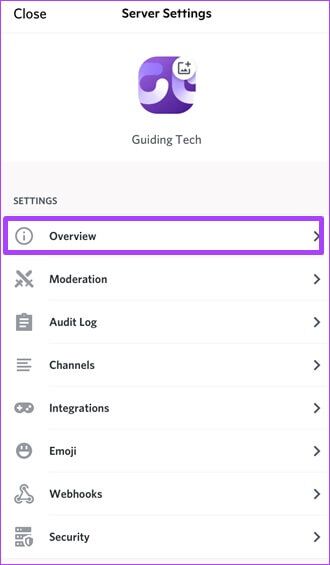
ةوة 6: Přejděte na konec nové stránky a klikněte Smažte server. Potvrďte operaci kliknutím vymazat ve vyskakovacím okně.
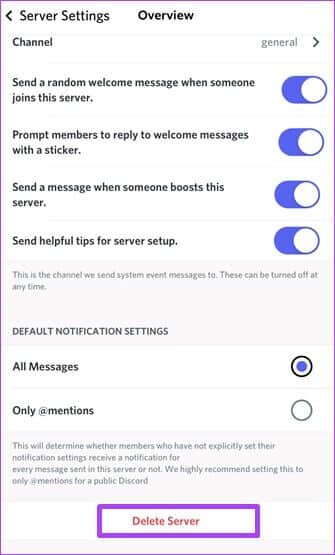
Krok 7: Měli byste obdržet vyskakovací okno s následující otázkou Opravdu chcete smazat server (název serveru)? Tuto akci nelze vrátit zpět. Klikněte na „Ano“. ".
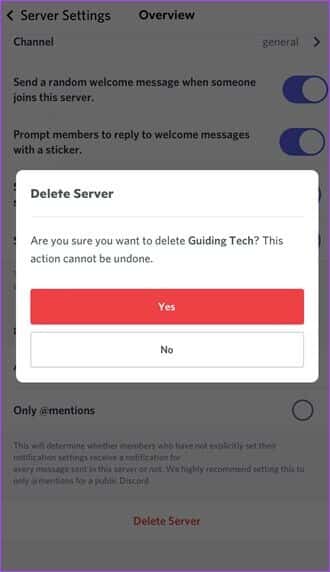
Krok 8: Vstupte Autentizační kód a klikněte Smažte server k dokončení procesu.
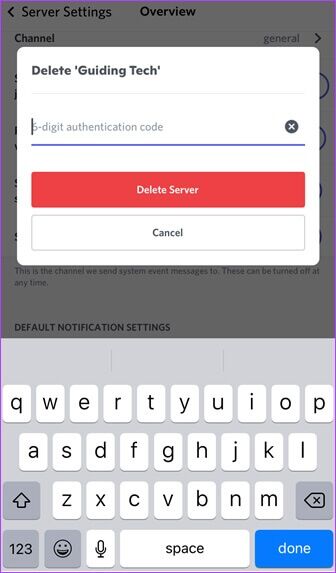
NASTAVENÍ DISCORD SERVERU
Tímto způsobem můžete trvale smazat váš Discord server z počítače nebo mobilního telefonu. Tím také odstraníte všechny účastníky, zprávy a všechna další data s nimi spojená. Pokud si to později rozmyslíte, vždy si můžete nastavit nový Discord server, protože pro aplikaci neexistují žádná omezení.